Definovaná sestava – popis funkce (moderní vzhled)
Funkce Definovaná sestava slouží k vytváření výstupů z účetní knihy. Předdefinované jsou sestavy pro výkaz Rozvaha a Výkaz zisků a ztrát, oba výkazy jak ve zkráceném, tak v plném rozsahu.
Sestavy jsou k dispozici jak pro náhled v menu agendy Účetnictví, tak pro tisk prostřednictvím tiskových formulářů. Tisk zkráceného rozsahu nastavíte v úvodním dialogu před tiskem. Tisk reaguje na nastavení typu účetní jednotky v možnostech modulu Účetnictví.
Pracujeme se sestavou
První spuštění v agendě Účetnictví: Výchozí sestavu zobrazíte výběrem příkazu Definovaná sestava... ze seznamu Nástroje agendy ve skupině Agenda na kartě DOMŮ.
- V záhlaví je uveden název sestavy (obr. 1 – Sestava: Příklad), následuje aktuální datum a čas.
- Záznamy jsou zobrazeny v tabulce. Pod názvem sestavy a střediska je zobrazena adresa vybrané buňky tabulky (je použit stejný systém označení polí jako v tabulkovém editoru – např. Excelu – název sloupce + číslo řádku) a v Řádku vzorců definice vzorce pro výpočet hodnoty v tomto poli.
Zobrazení definic řídíte nastavením možnosti  Zobrazit vzorce. Díky tomu můžete záznamy zobrazit ve dvou režimech:
Zobrazit vzorce. Díky tomu můžete záznamy zobrazit ve dvou režimech:
- v režimu definic (vzorců)
- v režimu hodnot (výpočtů)
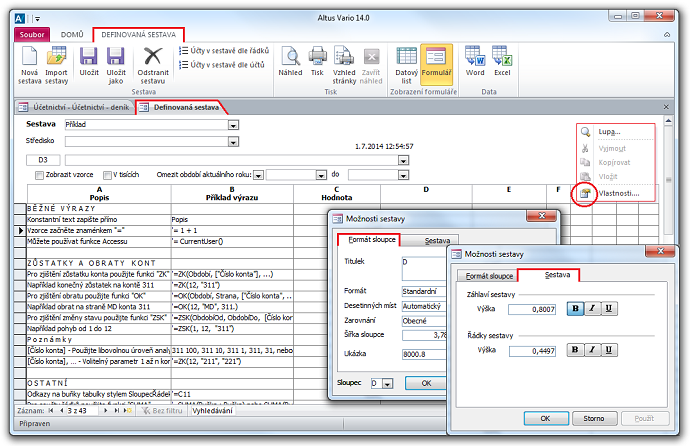
Obrázek 1: Otevření definované sestavy "Příklad" a možnosti sestavy.
- Při spuštění funkce Definované sestavy se zobrazí první sestava ze seznamu (Cash Flow).
- Sestava Příklad (obr. 1) zobrazuje příklady vzorců a osvětluje základní techniky, jak vytvářet definice pro výpočet vybraných polí.
- Podle zobrazeného návodu můžete vytvořit libovolnou výsledkovou zprávu pro své nadřízené, výběrem příkazu Nová sestava z karty DEFINOVANÁ SESTAVA a zadáním nového názvu sestavy, se zobrazí prázdná sestava, kterou můžete nadefinovat podle vlastních požadavků a uložit ji pod vlastním názvem.
- Příkazem Vlastnosti... z místní nabídky nad sestavou otevřete dialog Možnosti sestavy (obr. 1), který na kartách Formát sloupce a Sestava umožňuje podrobné nastavení parametrů výsledné sestavy.
- Pomocí příkazů místní nabídky lze v tabulce sestavy kopírovat (Ctrl+C), vkládat (Ctrl+V) a nebo používat příkaz Vyjmout. K dispozici je také funkce lupy.
Jinou sestavu můžete zobrazit výběrem ze  seznamu Sestava:
seznamu Sestava:
- Cash Flow
- Příklad
- Rozvaha 2010 (česky, anglicky, německy)
- Rozvaha 2010 pro neziskové organizace
- Rozvaha 2010 pro státní neziskové organizace
- Rozvaha 2010 ve zjednodušeném rozsahu
- Rozvaha 2013 (česky, anglicky, německy)
- Rozvaha 2015 (česky, anglicky, německy)
- Rozvaha 2016 (česky, anglicky, německy)
- Rozvaha 2016 pro neziskové organizace
- Rozvaha 2016 ve zkráceném rozsahu
- Rozvaha 2017 (česky, anglicky, německy)
- Rozvaha 2017 pro neziskové organizace
- Rozvaha 2017 ve zkráceném rozsahu
- Rozvaha 2018 (česky, anglicky, německy)
- Rozvaha 2018 DPPO (čtěte poznámku níže)
- Rozvaha 2018 pro neziskové organizace
- Rozvaha 2018 ve zkráceném rozsahu
- Výkaz zisků a ztrát 2004 (česky, anglicky, německy)
- Výkaz zisků a ztrát 2004 pro neziskové organizace
- Výkaz zisků a ztrát 2004 ve zjednodušeném rozsahu
- Výkaz zisků a ztrát 2010 pro státní neziskové organizace
- Výkaz zisků a ztrát 2016 (česky, anglicky, německy)
- Výkaz zisků a ztrát 2016 pro neziskové organizace
- Výkaz zisků a ztrát 2016 ve zkráceném rozsahu
- Výkaz zisků a ztrát 2017 (česky, anglicky, německy)
- Výkaz zisků a ztrát 2017 pro neziskové organizace
- Výkaz zisků a ztrát 2017 ve zkráceném rozsahu
- Výkaz zisků a ztrát 2018 (česky, anglicky, německy)
- Výkaz zisků a ztrát 2018 pro neziskové organizace
- Výkaz zisků a ztrát 2018 ve zkráceném rozsahu
- Výše uvedené sestavy jsou definované v souladu s požadavky MF ČR
 . Tyto sestavy můžete upravit (měnit definice pro výpočet jednotlivých polí) podle vašeho aktuálně používaného účetního rozvrhu. Pokud používáte odlišnou analytiku, případně jste do účtové osnovy zaváděli vlastní účty (syntetika), definice zkontrolujte a eventuálně je upravte.
. Tyto sestavy můžete upravit (měnit definice pro výpočet jednotlivých polí) podle vašeho aktuálně používaného účetního rozvrhu. Pokud používáte odlišnou analytiku, případně jste do účtové osnovy zaváděli vlastní účty (syntetika), definice zkontrolujte a eventuálně je upravte. - Minulé období můžete nastavit do sloupce Skutečnost v minulém účetním období – ovšem pro "Pasiva" je potřeba toto zadat do sloupce E "Korekce" - jen tak se výsledky vytisknou správně do formuláře. (Důležité je číselné označení sloupce, nikoli název!)
- Pokud jsou definice sestav v pořádku, můžete je vytisknout s oficiální hlavičkou prostřednictvím odpovídajících tiskových formulářů z dialogu Tisk. Změny, které provedete v definicích sestav jsou respektovány při tisku příslušného výkazu. V záhlaví Definované sestavy se tiskne název naší firmy, tak jak je obvyklé u tiskových formulářů v agendě Účetnictví.
- Pozor! Pro tisk do státních výkazů nelze zvolit vlastní uloženou sestavu, proto neměňte název standardní sestavy a vzorečky upravujte primárně v ní.
- Od vydání 20210426 lze pro podání využívat i standardní definice Rozvaha 2018. Díky tomu není nutné upravovat definice v obou rozvahách, stačí přizpůsobit rozvahu 2018 a můžete ji použít jak pro tisk výkazu, tak pro podání DPPO.
Modifikace definované sestavy
Upravení vzorce:
1. Vyberte pole, které chcete upravit.
2. Vzorec upravte:
- buď Přímo v poli (při zapnutém režimu "Zobrazit vzorce")
- nebo V řádku vzorců (v záhlaví sestavy – vedle kódu pole)
3. Vzorec uložte přechodem na jiné pole klávesou 
Při uložení a tisku této sestavy postupujete stejně jako při práci s běžnou sestavou. Můžete si nechat vytisknout i definici sestavy (pokud necháte zaškrtnutou funkci Zobrazit vzorce).
Při prvním tisku rozvahy nebo pro přidání účtů do rozvrhu doporučujeme v agendě Účetnictví použít Průvodce přizpůsobením rozvahy umístěném v dialogu Možnosti rozvahy.
Popis příkazů seskupených na kartě DEFINOVANÁ SESTAVA

Obrázek 2: Skupiny příkazů a funkcí.
Příkazy skupiny Sestava
Nová sestava
Výběrem příkazu vytvoříte libovolnou výsledkovou zprávu. Zadáním nového názvu sestavy se zobrazí prázdná sestava, kterou můžete nadefinovat podle vlastních požadavků.
Import sestavy
Pomocí příkazu lze načíst definice sestavy z jiné firmy ve stejném datovém profilu. V seznamu definovaných sestav se nabízejí jen sestavy, které mají definované vzorce v dané firmě. Sestavy, které existují v jiné firmě, lze tímto příkazem načíst.
Uložit
Uloží (přepíše) data sestavy pod stejným názvem.
Uložit jako
Před uložením můžete sestavu přejmenovat.
Odstranit sestavu
Odstraní definovanou sestavu. Příkaz je nutné potvrdit.
Účty v sestavě dle řádku nebo dle účtu
Šikovné funkce pro analýzu vzorců. Funkce vypíší seznam účtů a čísel řádků, na kterých je účet použit.
- Účty v sestavě dle řádků
- Účty v sestavě dle účtů
Příkazy skupiny Tisk
Náhled
Viz Zobrazení náhledu před tiskem.
Tisk
Vytiskne aktuální sestavu, viz funkce Tisk.
Vzhled stránky
Otevře dialog Vzhled stránky pro nastavení tisku, stránky a sloupce.
Zavřít náhled
Umožňuje zavřít náhled sestavy a přejít zpět k její úpravě.
Příkazy skupiny Zobrazení formuláře
Datový list
Zobrazí sestavu jako Datový list. (Použijte před exportem do xls, aby hlavička nenarušila zobrazení sloupců.)
Formulář
Sestava ve formulářovém zobrazení.
Příkazy skupiny Data
Word
Word - export do souboru ve formátu RTF. Průvodce nabízí volby:
 Importovat zdrojová data do nové tabulky v aktuální databázi
Importovat zdrojová data do nové tabulky v aktuální databázi Připojit kopii záznamů k vybrané tabulce
Připojit kopii záznamů k vybrané tabulce Vytvořit odkaz na zdroj dat vytvořením propojené tabulky
Vytvořit odkaz na zdroj dat vytvořením propojené tabulky
Excel
Excel – export do tabulky aplikace Excel. Průvodce nabízí volby:
 Exportovat data s formátováním a rozložením
Exportovat data s formátováním a rozložením Po dokončení operace exportu otevřít cílový soubor
Po dokončení operace exportu otevřít cílový soubor Exportovat pouze vybrané záznamy
Exportovat pouze vybrané záznamy
Navazující dokument
Související dokumenty
